HEIC VS. JPEG: qual è la differenza tra due formati di immagine?
Quale è meglio quando HEIC vs. JPEG? Molte persone avranno questa domanda quando vedranno questi due formati di immagine. JPEG è uno dei formati standard per archiviare i file immagine. È stato intorno agli anni '90 e fino ad ora aiuta a bilanciare le dimensioni del file, la compatibilità del dispositivo e la qualità dell'immagine. D'altra parte, HEIC è il nuovo formato di immagine per le immagini Apple. L'azienda ha introdotto il formato immagine intorno al 2017 e gli utenti sono rimasti stupiti dalla sua avanzata tecnologia di compressione. Ma qual è la differenza tra HEIC e JPEG?
Lista guida
HEIC vs JPEG: che è meglio Come convertire HEIC in JPEG Domande frequenti su HEIC e JPEGHEIC vs JPEG: che è meglio
In questa parte, imparerai le grandi differenze tra HEIC e JPEG per vedere i loro equilibri nell'archiviazione di dati, qualità e altre questioni. Inoltre, saprai di più sulla loro origine e sullo scopo importante per l'archiviazione dei file di immagine.
Che cos'è JPEG?
JPEG o JPG sta per Joint Photographic Experts Group, che era il nome del comitato che ha creato il formato JPEG e altri standard di codifica delle immagini fisse. Il gruppo ha sviluppato lo standard intorno alla fine degli anni '80. E nel 1992 e nel 1994 il gruppo lo sviluppò di nuovo.
Quando si tratta di compressione, JPEG è più popolare perché può comprimere immagini di grandi dimensioni in gestibili. Tuttavia, anche se è la stessa scelta di molti progettisti, JPEG è noto anche come compressione con perdita. Significa che più modifichi e salvi nuovamente un file JPEG, più perde i dati di sfondo, influenzando la qualità dell'immagine.
Sebbene richieda un po' di spazio di archiviazione, il formato JPEG ha una maggiore compatibilità tra sistemi operativi, software e dispositivi portatili. Puoi anche aprire o visualizzare i file JPEG nei browser Web semplicemente trascinandoli e rilasciandoli.
Cos'è l'HEIC?
HEIC è un breve termine per High-Efficiency Image Container, una variante di HEIF. Tradizionalmente, questo formato di immagine viene utilizzato da Apple su tutti i suoi dispositivi e prodotti. Il tuo iPhone o iPad ti consente di scattare una foto, anche con doppia fotocamera, e di salvarla come file HEIC. Poiché è cresciuto in popolarità nel corso degli anni, HEIC è stato introdotto per la prima volta dal Moving Picture Experts Group (MPEG) nel 2017, quando sono stati rilasciati per la prima volta anche gli aggiornamenti di iOS 11 e macOS High Sierra. Il gruppo ha anche sviluppato altri formati di file Apple, come AAC come standard per iTunes e HEVC/H.265 per i formati video.
Quando Apple è passata da JPEG a HEIC, lo scopo era risparmiare più spazio e continuare ad aumentare la qualità dell'immagine per le fotocamere degli smartphone. Molti programmi e grandi nomi, tra cui Microsoft e Canon, abbracciano i nuovi formati di immagine. Uno dei vantaggi di HEIC è che occupa solo la metà delle dimensioni di un file JPEG mentre può contenere più foto in un unico file.
Quindi qual è la differenza tra i due? HEIC e JPEG non sono troppo lontani per quanto riguarda la qualità dell'immagine, ma quest'ultimo tende a perdere alcuni dati con modifiche e salvataggi ripetuti. Sebbene HEIC sia un eccellente risparmio di spazio e qualità dell'immagine, non è ampiamente supportato da sistemi operativi e dispositivi. Sebbene molti sviluppatori pensino che HEIC sostituirà JPEG come nuovo standard, è ancora lontano dall'accadere.
Come convertire HEIC in JPEG
Poiché HEIC non è ancora ampiamente supportato da molti dispositivi e programmi portatili, è meglio convertirlo in JPEG. AnyRec Convertitore HEIC gratuito online è uno strumento basato sul Web che ti aiuta a convertire HEIC in JPEG gratuitamente. Ti consente di caricare dieci file al giorno, con un massimo di 5 MB per ogni immagine. Puoi anche caricare più file contemporaneamente come conversione batch per risparmiare più tempo. AnyRec Free HEIC Converter Online fornisce il suo servizio gratuitamente in modo da poter condividere o caricare file di immagini su altri dispositivi.
Caratteristiche:
◆ Converti HEIC in JPEG senza perdere i dati EXIF, le dimensioni di base, le dimensioni, la posizione GPS, ecc.
◆ Elevata velocità di conversione poiché il convertitore online consente la conversione di un batch di immagini e termina la conversione in pochi secondi.
◆ Interfaccia intuitiva che consente agli utenti di navigare senza sudare.
◆ Non è richiesta alcuna registrazione o creazione di un account per convertire i file HEIC in JPEG.
Come convertire HEIC in JPEG utilizzando AnyRec Free HEIC Converter Online:
Passo 1.Clic https://www.anyrec.io/free-online-heic-converter/ per andare al sito ufficiale. Fai clic sul pulsante "Aggiungi file HEIC/HEIF" per aprire la cartella e cercare l'immagine che desideri convertire. Assicurati che la dimensione del file dell'immagine non superi i 5 MB per un processo di caricamento fluido.
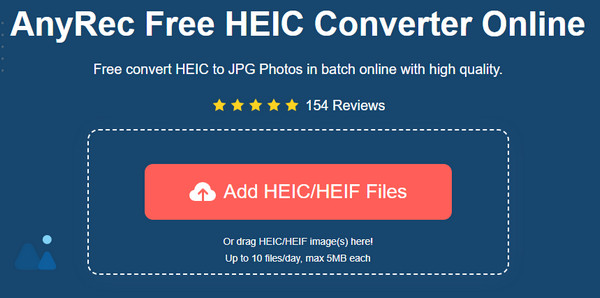
Passo 2.Una volta caricato il file, il convertitore online lo convertirà automaticamente in JPEG. Puoi fare clic sul pulsante "Carica foto" per importare un'altra immagine dal tuo dispositivo. Quindi, puoi vedere l'avanzamento dal parametro. Ti dirà che la conversione è terminata quando vedi la parola Fine.
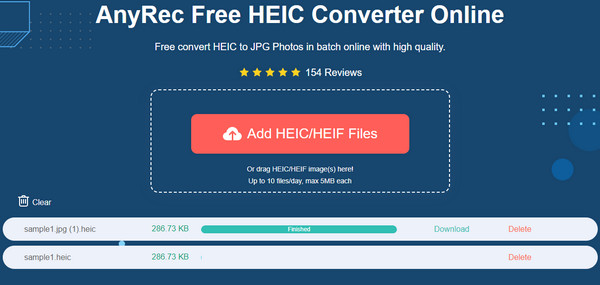
Passaggio 3.Quindi fare clic sul pulsante "Download" per salvare i file convertiti. Puoi anche eliminare il file se hai caricato il file sbagliato o hai cambiato idea. Non preoccuparti; "AnyRec Free HEIC Converter Online" eliminerà tutti i file caricati per mantenere la privacy degli utenti.
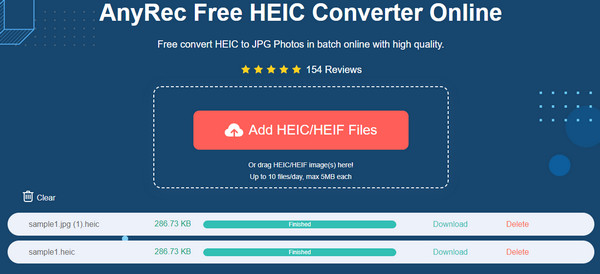
Domande frequenti su HEIC e JPEG
-
Come aprire un file HEIC su Windows?
Puoi apri i file HEIC su Windows con l'estensione immagine HEIC e le estensioni HEVC scaricabili da Microsoft Store. L'unico aspetto negativo di queste estensioni è che è necessario acquistare i programmi per aprire i file HEIC.
-
Posso convertire HEIC in JPEG sul mio smartphone?
Sì, molte app possono aiutarti a convertire HEIC in JPEG. Puoi provare a cercare su App Store e Google Play e leggere le recensioni dei migliori risultati. Per iOS, puoi anche salvare i file HEIC come PDF che puoi provare nell'app Foto.
-
HEIC è uguale a HEIF?
Sì, HEIC è uguale a Immagine HEIF. HEIC è una variante di HEIF, il primo formato di file immagine sui dispositivi Apple. La differenza tra questi due è che HEIC comprime le immagini, mentre HEIF può utilizzare vari metodi di compressione.
Conclusione
HEIC sta diventando sempre più popolare man mano che i dispositivi Apple diventano grandi. Tuttavia, poiché JPEG è stato il formato immagine standard per molti decenni, HEIC non può sostituirlo rapidamente. E la ragione di ciò è la compatibilità del dispositivo e la qualità dell'immagine che molte aziende supportano. Detto questo, HEIC può essere convertito in un file JPEG per poterlo aprire liberamente con sistemi operativi come Windows, Mac, iOS o Android. Uso AnyRec Convertitore HEIC gratuito online per il miglior risultato!
